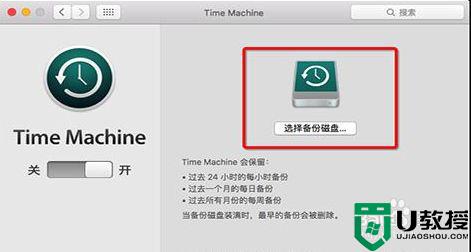磊科nw717怎样恢复出厂设置 磊科(Netcore)NW717如何恢复出厂设置
现在很多人家中都会安装路由器来方便连接网络使用,不过在使用路由器的时候经常会对其进行一些设置,有时候因为自己的设置失误导致出现问题了,所以可以通过恢复出厂设置来解决,不同型号的路由器设置方法不大一样,比如磊科nw717怎样恢复出厂设置呢?针对这个问题,一起来看看磊科(Netcore)NW717恢复出厂设置的详细方法吧。
具体方法如下:
1、在浏览器中输入:192.168.1.1并按下回车按键——>在跳转的页面中,点击“高级设置”。

温馨提示:
如果你重新设置了NW717路由器的登录用户名、登录密码,当输入192.168.1.1后,会弹出登录对话框,如下图所示,请输入你自己设置的登录账号、密码,进行登录。
2、点击“系统工具”——>“恢复缺省参数”——>点击右侧的“恢复缺省”——>在弹出对话框中点击“确定”,如下图所示。
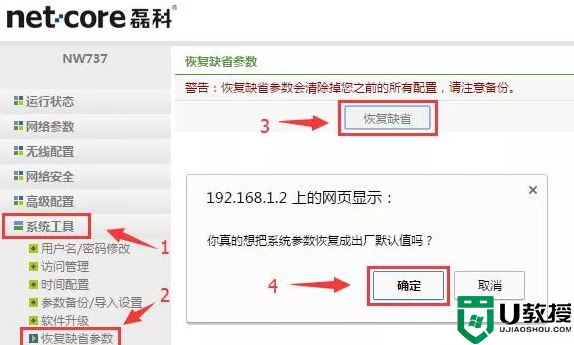
在磊科NW717路由器的机身上,有一个WPS/Defaul按钮;在磊科NW717路由器接通电源的情况下,一直按住WPS/Defaul按钮6秒以上的时间后松开。NW717路由器的指示灯会全闪一次,然后会自动重启,重启以后NW717路由器就恢复到出厂设置了。

注意问题:
把磊科NW717路由器恢复出厂设置后,会清除之前路由器中的所有配置,此时电脑、手机将无法通过NW717路由器上网了。需要重新设置磊科NW717路由器上网、重新设置无线WiFi,设置成功后,才能够正常使用。
以上给大家讲解的就是磊科nw717怎样恢复出厂设置的详细方法,如果你还不明白的话,不妨可以学习上面的方法步骤来进行操作吧。